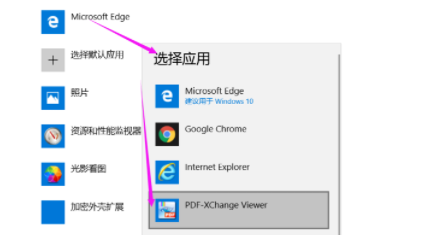win10老提示弹出已重置应用默认设置怎么办
的有关信息介绍如下:解决win10老提示弹出已重置应用默认设置怎么办的步骤如下:
1.在Windows 设置中点击“应用”,进入应用和功能菜单。

2.在应用和功能菜单栏找到默认程序功能键,点击进入“默认应用”。

3.在“默认应用”中,下拉找到“选择按文件类型指定的默认应用”。
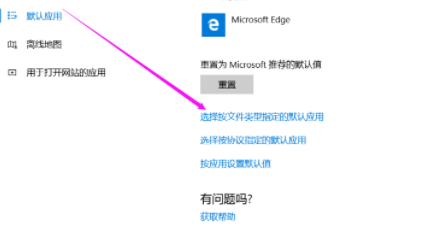
4.在“选择按文件类型指定的默认应用”菜单栏中,我们可以看到不同文件类型打部分都指定了默认的应用程序,我们下拉找到.pdf的默认程序,发现其默认应用为Microsoft edge。
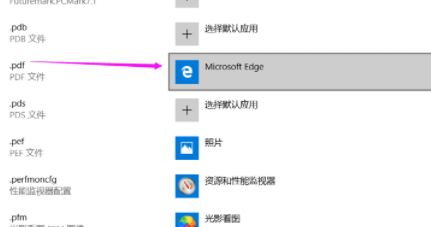
5.我们点击Microsoft edge,弹出选择应用,我们勾选PDF viewer应用程序。这样就解决了win10老提示弹出已重置应用默认设置怎么办的问题了。